你好,這裡是Keynote研究所,
我是人生哥。
一直都認為,演示是要有溫度的。
也一直希望通過針對「小技能的思考」讓你有「大的收穫」,並在日後製作幻燈片的過程中可以沿用這些技巧。
關於排版,一直以為你什麼都懂,
但其實大部分人都是略懂。
我在之前的文章中一起同你們探索了一些關於排版的“關鍵點”,所以這篇文章也是對之前排版技巧進行了一些梳理,也是對排版內容的最終梳理。
往期排版文章:
PPT排版時,我們往往會基於這4個基本原則:
也就是:對比、對齊、重複、親密。
可以說掌握了這些排版原則,你製作出的幻燈片已經可以達到80%的品質感。但是如何突破和提升,讓PPT畫面顯得更加精緻和美觀,還是有一些小的細節需要你注意的。我們將由淺入深,建議你這樣去做:
認知:如何對標題進行有效調整?
我們常說,沒有對比就沒有傷害,間距的控制在於幫助用戶快速的理解訊息,所以文字的間距值得你去注意。
很多時候,你需要對文字的標題進行間距調整,讓它變得更加易於閱讀。如圖所示:
實現方式:
橫向的字間距與段間距的關係請保持A>B的寬度,從排版上請注意調整間距。
認知:如何讓標題組搭配更美觀
一級標題是主要的文字信息,要進行主觀強化,二級標題需要弱化,那麼間距要如何進行控制?
實現:
段間距請保持,A—B中間請空出1倍的距離,最近不小於1/3的主標題高度,這樣看起來更舒服。
認知:如何對標題組進行有效樣式組合?
基於第2條的層級關係,我們可以對主副標題進行必要的修飾來強化對比,但每一條修改都絕不是胡亂加的。大致可以分為下面的幾種關係,如圖:
1.使用裝飾線對主副標題進行等分分割,也就是A=B的關係。
2.使用裝飾線對副標題進行等分分割,也就是B=C<A的關係。
3.使用描邊和填充時候修飾時,請保持主副標題的兩端對齊。
認知:中英文排版如何放置英文?
—
當中英文輔助排版時,中文和英文如何進行排版這取決於你如何看待英文的功能屬性。
當英文屬性為裝飾時,請適當調大字號放在主標題的上方;
當英文屬性為補充信息時,請適當調小字號放在主標題的下方。
裝飾屬性↓
補充說明屬性↓
英文的功能屬性決定了中英文混排的位置關係,當然這種形式的組合併不局限於英文,重點是你怎麼給「英文」做定義,這一點,我們可以通過更加明顯的幾頁幻燈片可以理解。如下圖:
認知:標題與元素圖形搭配需要注意什麼?
當你需要對PPT標題文字進行圖案裝飾時,請保持線段的寬度與字號的寬度相同。裝飾線太粗很搶畫面,裝飾線太細,達不到修飾的作用。如圖所示:
實現
你需要將裝飾線的寬度與文本的寬度控制在相同,也就是A=B。
最後,完善幻燈片,補全畫面裝飾元素。
在這裡要延展說明,此類型的幻燈片如何完成:
做一頁幻燈片,先問問自己想走什麼路線,要極簡就極簡下去,要進行修飾就「做戲做全套」。
1.收集標題信息。拉開主次標題關係;
2.添加裝飾,保持線段寬度相等;
3.添加二級裝飾,進行空間減除。
4.補充周圍的裝飾強化固有版心區間;
這裡值得你注意的是,原圖本身是不帶氣泡的,我手工繪製了幾個氣泡,為的是強化PPT畫面的氛圍感。
一張精緻的幻燈片,需要設計者的精心營造,而很多PPT設計者是不知道如何為畫面添加裝飾的,以致於畫面顯得有些單薄,適當的添加裝飾會讓畫面顯得更加精緻,那麼如何添加裝飾呢?
這裡我們要引入一個概念,就是PPT的網格化。
1.通常製作幻燈片的步驟,我們會先為畫面拉出參考線,確定中心的版式面積,基於版心的位置,補充畫面元素。
2.為畫面單薄或者是內容不夠豐富的區域,添加圖形類、英文的內容進行修飾,補全網格信息,以此強化視線的引導。
添加裝飾↓
網格查看↓
最終定稿↓
這裡值得你注意右下角的箭頭,要對畫面主體信息聚焦,所有添加了三角符號,指向畫布。
認知:裝飾線不是隨便加的嗎?
基於上面的裝飾線的視線引導,我們來討論裝飾線如何進行分割,如何與文字親近。
以這一頁幻燈片為例,採用的是“左右型”排版方式。但是如果添加的分割線讓標題與正文面積均分,會使重點訊息的傳達不夠突出。如圖:
實現
請保持裝飾線與主標題靠近。也就是A>B的段間距離。
接下來,我們對內容進行高級一點的深入,拆分正文關鍵點。如圖:
依舊使用親近原則進行分割畫面內容,也就是A<B,A+B大於C的關係。如圖:
如此下來,即使你以後再次對畫面進行元素強化、樣式更改時,也能讓用戶很快的接受你傳達的信息。如圖:
補充:裝飾線什麼時候該是均分的呢?
這一點取決於你的內容,由內容決定裝飾線如何去完善。
1.文字組佔據畫面中心時,裝飾線進行上下均分。
2.信息組屬於並列關係時,添加裝飾線進行內容分割。
同樣的一頁幻燈片,當文字層並列放置時,可以為其添加裝飾。
3.版式切換為居中型的排版,可以選擇添加中性、非引導型的裝飾線或圖形。
比如這樣一頁幻燈片,沒有添加任何的裝飾,顯得有些單薄。
將標題組拆分,將標題「文字屬性」轉化成「圖形屬性」,添加分割線強化畫面的裝飾感。
認知:裝飾線對版式的作用在哪?
根據上述的567的排版裝飾原則所知,裝飾線很大一部分承載的功能就是為了控製版式的“畫面聚焦”,所以,如何給特定的畫面空間添加「面積補全」型的裝飾元素絕不是胡亂添加的,以這一頁幻燈片為例:
根據排版原則「面積均衡」,文字組被放置在了左下角,當文字組被你當做一個整體的時候,很顯然通過上文我們可以知道,裝飾線會沿用親近原則放置在親近主標題的位置。
而當你換一種裝飾手法時,裝飾線則承載了補全畫面空間的功能。你需要將裝飾線放在標題的上方,如圖所示:
重點是補全面積,所以換什麼元素樣式都可以的。如圖:
最後,根據網格化原理,再來完善畫面的底部(同元素的)紋理。如圖:
所以同理,當標題處於相反的位置時,也是基於這個原理,你必須要用組合式的思維看待裝飾元素運用,否則上面的技巧你就白看了! ! !
以上便是關於排版的8個細節認知,希望對你有所幫助。
你都掌握了嗎?
從簡入繁易,從繁入簡難,初學者對於PPT的理解很多時候都停留在「故意而為」,但須知「捨棄」有時候也很重要。
這裡是Keynote研究所,每週一更新。
期待你的進步。
本文作者:人生哥 Keynote 研究所
責任編輯:BFA 簡報小聚 編輯部
簡報小聚 #35 2018 年 6 月聚會
6 月 14 日|職人簡報交流聚會
BFA 簡報小聚是一個以簡報溝通為主題的交流聚會,每次聚會由「主題分享」與「自由交流」兩個環節組成。「主題分享」將由三位講者 (Before, After, Pro Speaker) 依次帶來 20 分鐘的簡報溝通故事、經驗或技巧分享。
而在下個月的聚會,Before Speaker 將在與三位駐場簡報人一對一交流 #邏輯結構 #視覺設計 #訊息溝通 後再次登台,成為 After Speaker。我們希望通過定期的聚會讓每一位參與的夥伴們都能看到簡報溝通力提升後,帶來的改變力量。
歡迎各領域朋友一起來聽三位講者分享簡報溝通經驗及技巧,並與現場的職場人士交流,渡過不同體驗的夜晚。

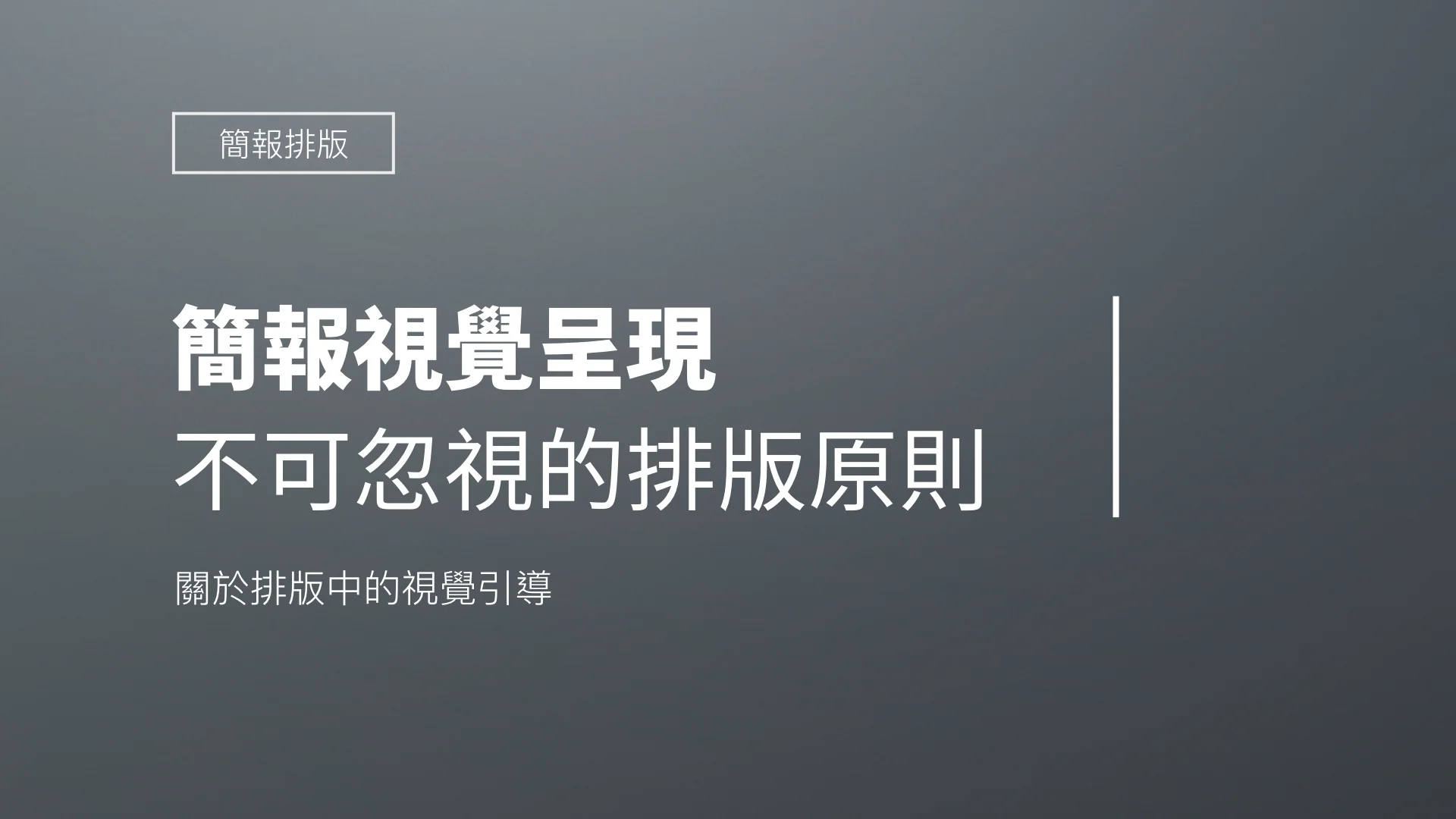






















































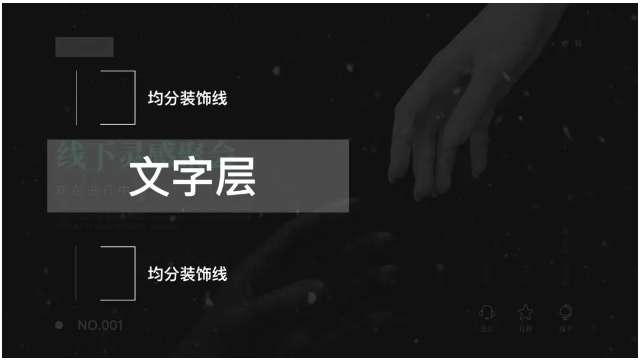

















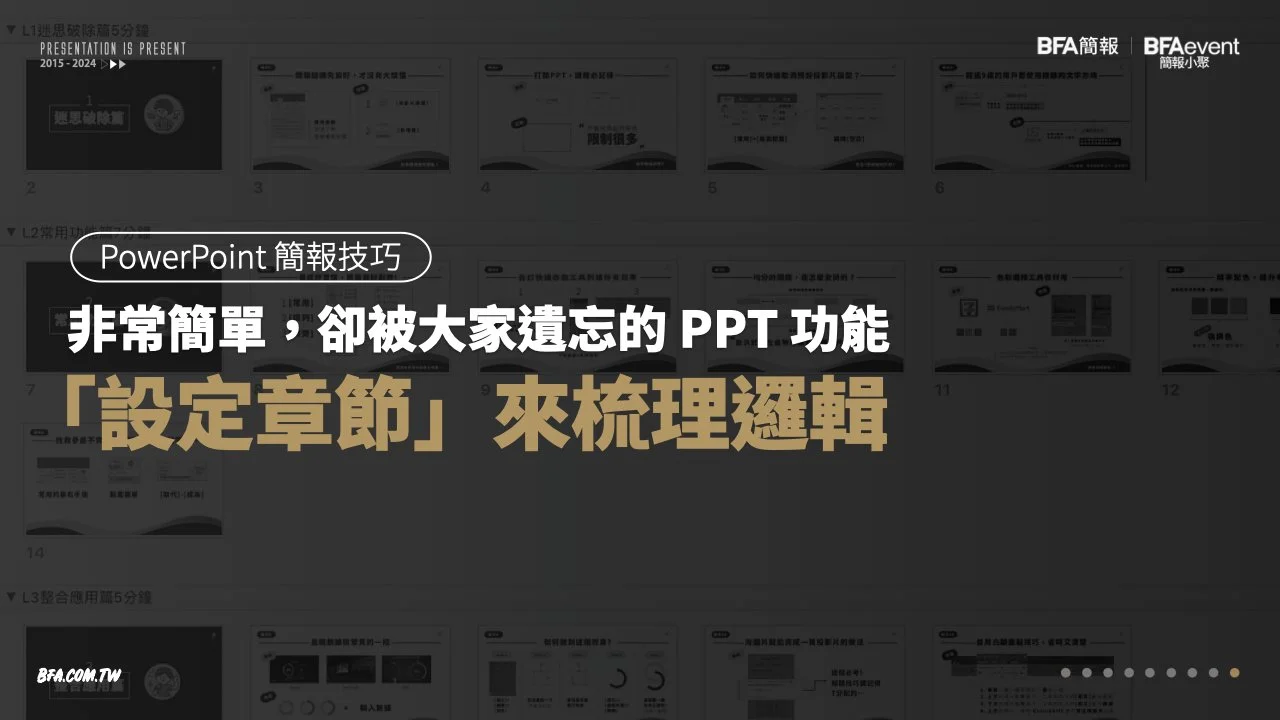
![[職場工作] 聊聊關於工作週報這件小事](https://images.squarespace-cdn.com/content/v1/569cad2869a91a75f816c2f3/1707289851422-LQ0PZXW5ZQQ481RD2RO2/%E6%96%87%E7%AB%A0%E5%B0%81%E9%9D%A2.004.jpeg)
